Mac电脑具有出色的兼容性和高度的易用性,使得连接外接硬盘变得非常简单。但是,如果你不知道如何打开外接硬盘或者外接硬盘应该使用哪种格式,那么这将成为你使用Mac电脑过程中的一个难题。本篇文章将会向你介绍在Mac上如何打开外接硬盘,并讨论mac外接硬盘应该用什么格式。
一、mac外接硬盘在哪里打开
连接外接硬盘到Mac电脑后,你可以在桌面上看到外接硬盘图标。
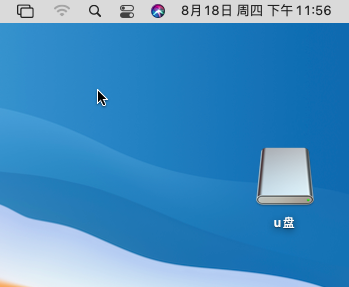
图1:桌面显示U盘
如果没有出现在桌面上,你可以前往“Finder”应用程序,在左侧菜单中找到外接硬盘,然后双击打开。
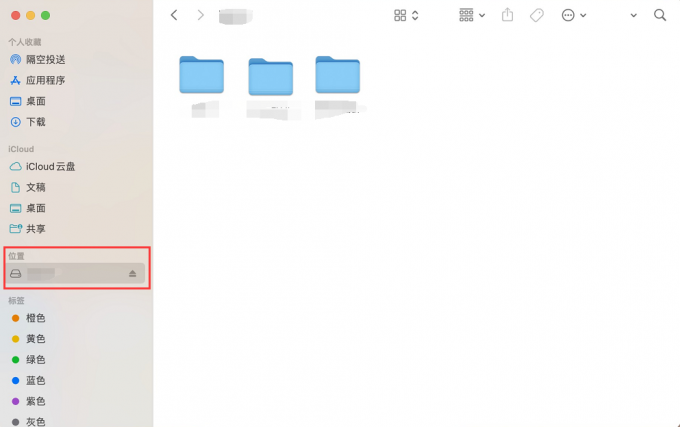
图2:Finder打开U盘
另外,你也可以通过“应用程序”文件夹中的“实用工具”找到“磁盘工具”应用程序,它可以让你查看和管理你的外接硬盘。
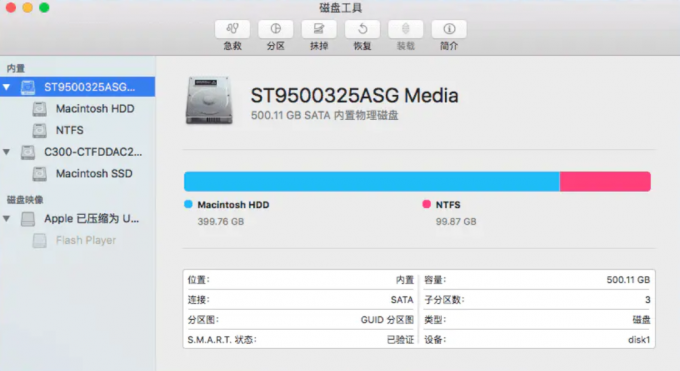
图3:磁盘工具
二、mac外接硬盘用什么格式
Mac电脑支持多种格式的外接硬盘,包括FAT32、exFAT、NTFS和APFS等格式。但是,不同的格式有不同的特点,因此选择合适的格式对于保护你的数据和提高工作效率非常重要。
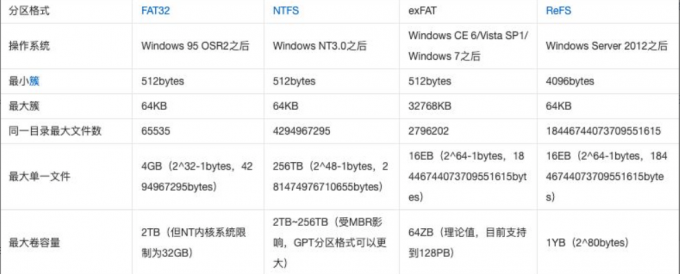
图4:文件系统
如果你是Mac电脑用户,你可能已经遇到过这个问题:当你试图将一个文件从Mac电脑复制到外接硬盘时,可能会遇到“该磁盘只读”的提示,这是因为Mac电脑默认使用HFS+或APFS格式来格式化硬盘,而这些格式不被Windows系统所支持。因此,如果你想将外接硬盘用于在Mac和Windows之间共享文件,你需要将它格式化为exFAT或NTFS格式。
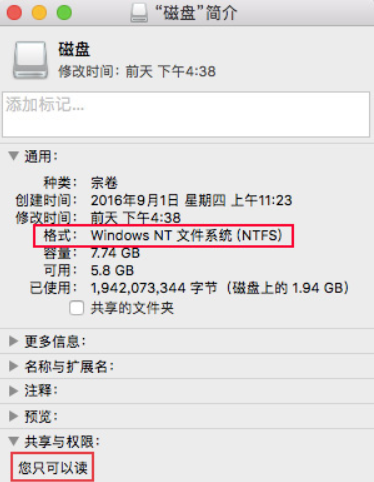
图5:只读
但需要注意的是,Mac电脑默认只支持读取NTFS格式的外接硬盘,如果想要写入NTFS格式的外接硬盘,需要安装第三方软件,如Tuxera NTFS for Mac或Paragon NTFS for Mac等,以解决这个问题。
Paragon Ntfs For Mac 15下载:https://souurl.cn/s84CCB
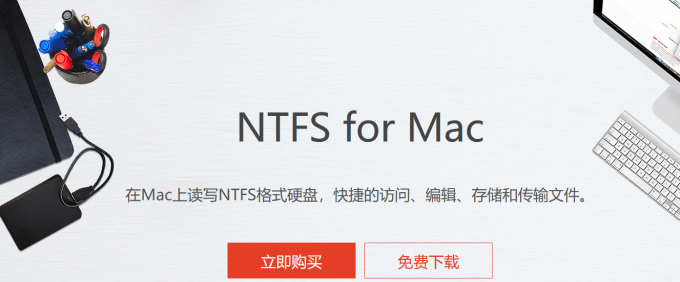
图6:Tuxera NTFS for Mac
Tuxera NTFS for Mac是一款能够让Mac电脑读写NTFS格式的外接硬盘的软件。它具有高速、稳定和安全的特点,可以让你轻松地在Mac电脑上读写NTFS格式的外接硬盘.
Tuxera NTFS for Mac 15下载:https://souurl.cn/fIerPb
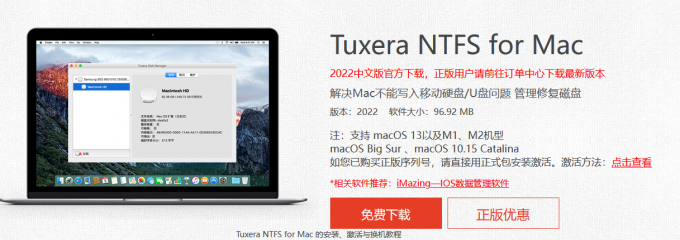
图7:免费下载试用
安装Tuxera NTFS for Mac非常简单。你只需要在Tuxera NTFS for Mac中文网站下载安装包,然后按照提示进行安装即可。安装完成后,你就可以使用NTFS格式的外接硬盘了。
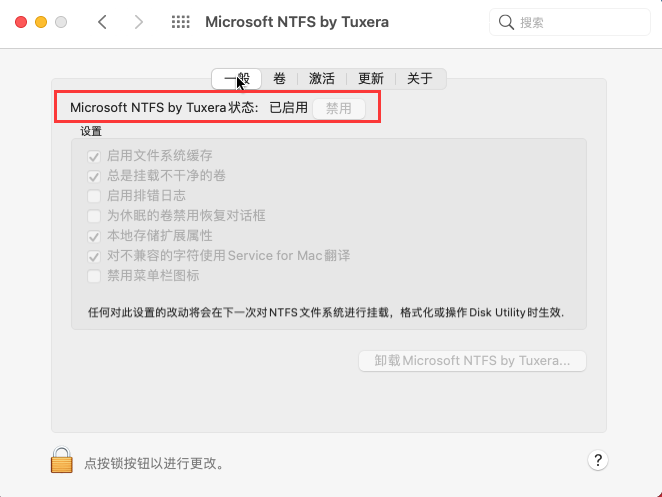
图8:
Tuxera NTFS for Mac
Tuxera NTFS for Mac还具有许多其他的优点。它支持所有的NTFS版本,包括NTFS 3.0和NTFS 4.0,可以让你在Mac电脑上读写最新版本的NTFS格式。此外,它还可以让你在Mac电脑上安全地写入NTFS格式的外接硬盘,而不会损坏文件系统。
三、总结
本文为大家介绍了mac外接硬盘在哪里打开,mac外接硬盘用什么格式。选择合适的格式对于数据保护和工作效率至关重要,对于那些需要在Mac和Windows之间共享文件的用户,建议安装Tuxera NTFS for Mac第三方软件来解决Mac电脑读写NTFS格式外接硬盘的问题。
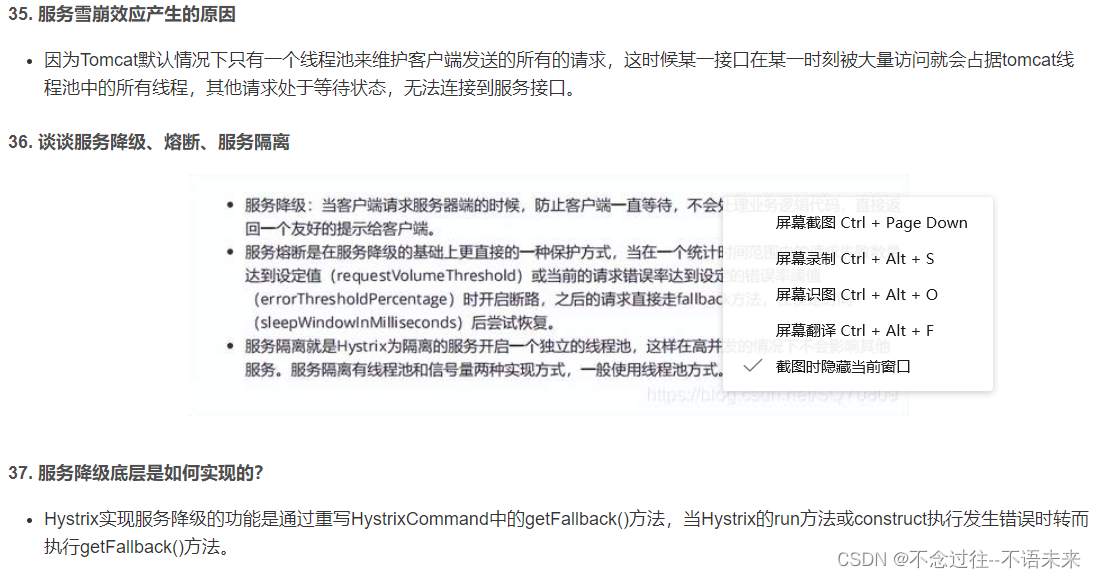


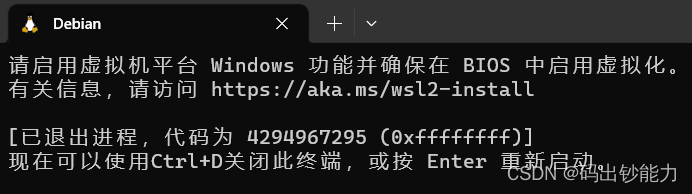





![[算法前沿]--019-医学AIGC大模型的构建](https://img-blog.csdnimg.cn/f55dacddfa08465a8bc64edd8cb461a2.png)









